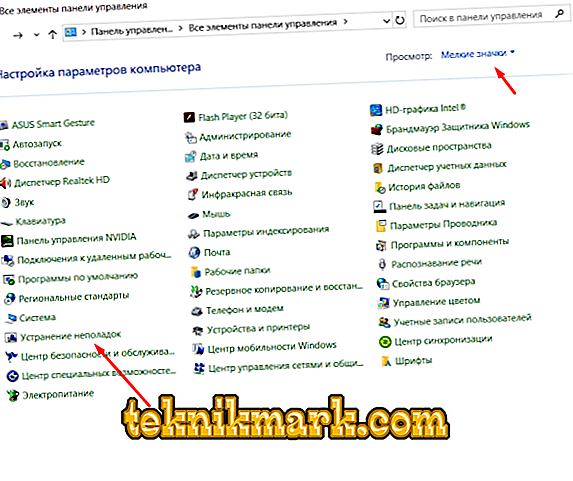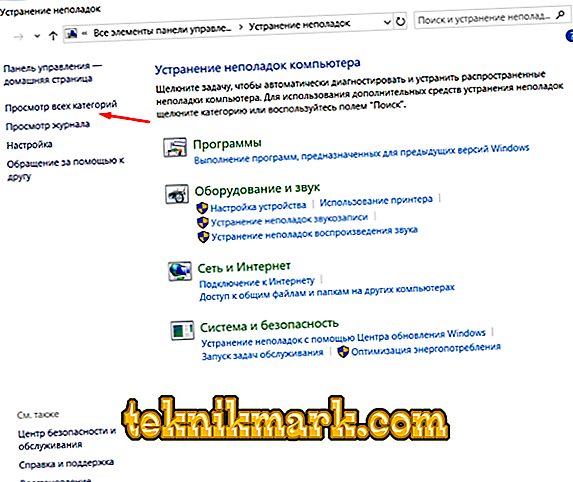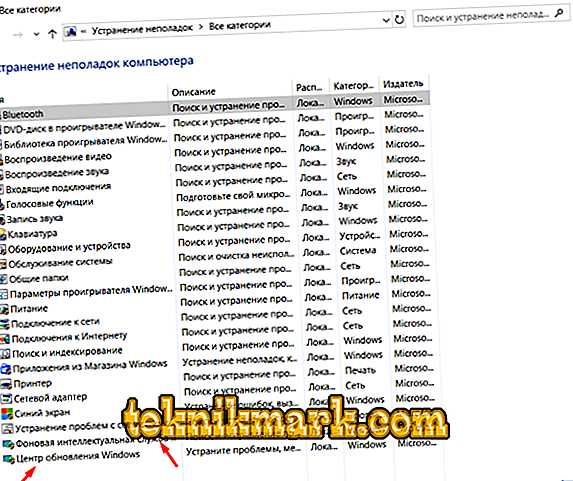Walaupun banyak pengguna yang berpengalaman menganggap keperluan untuk mengemas kini sistem pengendalian Windows dengan tahap kecurigaan dan ketidakpercayaan yang lebih tinggi, tidak ada gunanya untuk menafikan bahawa dalam sesetengah kes, pengemaskinian komponen Windows yang tepat pada masanya mungkin cara pencegahan yang terbaik. Dengan pembebasan versi produk utama Microsoft kesepuluh, keseluruhan proses kemas kini menjadi lebih automatik, yang secara signifikan merendahkan "kerja" pengguna, tetapi juga membawa kepada kemunculan sejumlah besar pelbagai kesilapan yang berkaitan langsung untuk memuat turun dan memasang komponen sistem. Dalam rangka topik ini, kami akan membincangkan punca-punca kejadian dan cara-cara untuk menyelesaikan kesilapan yang disebut "Gagal untuk mengkonfigurasi atau menyelesaikan kemas kini Windows".

Pembetulan ralat kemas kini Windows.
Punca dan Penyelesaian
Jadi, ralat itu muncul dalam bentuk yang agak biasa (berbanding dengan proses ini) - pengguna mengklik pada butang "Kemas Kini dan Menutup", menunggu 100% beban, dimulakan semula atau dimulakan semula komputer dan melihat mesej tentang cubaan gagal untuk menyelesaikan prosedur kemas kini.

Perkembangan selanjutnya bergantung kepada sama ada sistem operasi menawarkan untuk menggulung semula perubahan (dan berjaya menyelesaikan rollback) atau komputer masuk ke reboot kitaran. Perlu diingat bahawa walaupun komputer sentiasa dimulakan semula, ini tidak bermakna perubahan tidak digulung. Kadang-kadang mesej "Gagal untuk mengkonfigurasi atau menyelesaikan kemas kini Windows" mungkin muncul pada reboot ketiga dan kelima. Oleh itu, sangat disarankan untuk tidak campur tangan dalam proses ini, walaupun ia memerlukan waktu menunggu sehingga ia dapat diketahui dengan jelas bahawa proses yang salah adalah tidak dapat dipulihkan.
"Hubungan kausal" dalam masalah yang dipertimbangkan agak sukar untuk ditentukan. Hakikatnya adalah dari terjadinya kegagalan dengan mengemaskini sistem operasi, tiada siapa yang diinsuranskan, tidak kira betapa berkuasa atau lemahnya komputer. Dalam kebanyakan kes, faktor utama adalah sambungan Internet yang tidak stabil dan / atau muat turun fail yang salah. Oleh itu, pelakunya di sini, untuk sebahagian besar, akan menjadi syarikat Microsoft sendiri, tetapi siapa yang mengakuinya. Itulah sebabnya tugas utama dalam menyelesaikan masalah yang sedang dipertimbangkan adalah untuk melancarkan perubahan dan kemudian mulakan semula muat turun dan pasang semua fail yang diperlukan.
Penyelesaian
Seperti yang dinyatakan di atas, terdapat beberapa senario, yang mana ia patut ditolak, mengambil langkah konkrit untuk memulihkan Windows untuk berfungsi:
- "Sistem operasi tidak boot" - reboot kitaran atau pembekuan berbilang jam pada satu peringkat.
Seperti dalam penyelesaian sebarang kesilapan lain yang berkaitan dengan ketidakupayaan untuk boot dengan betul OS untuk mendapatkan ke desktop, anda memerlukan media bootable dengan imej Windows atau mana-mana LiveCD. Membuat media bootable seperti mudah, tetapi anda memerlukan komputer dengan sistem kerja. Ia perlu untuk mewujudkannya dalam apa jua keadaan, kerana kewajipan ini ditentukan oleh keperluan moden untuk selalu mempunyai komputer bekerja di tangan. Di samping itu, mempunyai insurans ini, ia berfungsi lebih mudah dan lebih tenang. Oleh itu, kembali ke tengah-tengah perkara itu, selepas media boot dimasukkan ke dalam port yang sama pada motherboard, hidupkan komputer dan lakukan yang berikut:
- Buka "BIOS" dan tetapkan cakera / cakera flash yang disebutkan di atas sebagai pilihan boot keutamaan atau gunakan "Menu Boot".
- Tunggu sehingga tetingkap pemasang pertama muncul (di mana anda digesa untuk memilih tetapan bahasa) dan tekan kombinasi kekunci "Shift + F10".
- Konsol baris perintah terbuka, di mana anda perlu menjalankan perintah berikut:
- "Diskpart" - mengaktifkan utiliti untuk bekerja dengan partition cakera.
- "Senarai Volume" - diperlukan untuk membuka senarai jumlah yang tersedia.

Pelaksanaan arahan ini diperlukan untuk menentukan digit yang diberikan kepada partition sistem cakera, kerana nilai literal mungkin berbeda dari apa yang ditunjukkan selama boot biasa sistem.
- "Keluar" - untuk menutup utiliti "diskpart".
- "Ren c: \ windows \ SoftwareDistribution SoftwareDistribution.old" untuk menukar pelanjutan direktori "SoftwareDistribution", yang diperlukan supaya Windows tidak dapat mengakses kandungannya.

Ia adalah perlu untuk melakukan ini, kerana masalah yang timbul disebabkan oleh satu atau beberapa fail kemas kini, yang secara lalai diletakkan oleh sistem dalam folder ini. Juga, ia tidak akan berlebihan untuk melaksanakan perintah "sc config wuauserv start = disabled" untuk sementara mematikan Kemas Kini Windows.

Selepas melaksanakan langkah-langkah di atas, tutup konsol baris perintah dan mulakan semula komputer. Muat turun mesti pergi dengan betul dalam mod biasa. Jika anda berjaya masuk ke desktop, anda perlu mengaktifkan "Pusat Kemas Kini" sekali lagi, untuk melakukan ini, tekan "WIN + R" dan masukkan "services.msc", kemudian:
- Dalam senarai perkhidmatan, cari "wuauserv".
- Klik padanya dengan butang tetikus kanan dan buka "Properties".
- Dalam tetingkap yang terbuka, dalam "Jenis permulaan" baris, tetapkan "Manual", klik "OK" dan tutup tetingkap "Perkhidmatan".

Selepas melengkapkan langkah ini, jangan mulakan PC, tetapi pergi ke item di bawah.
- "Desktop sedang dimuatkan" - skrip yang diumumkan sebelum ini mempunyai penyelesaian yang merupakan kesinambungan langsung yang pertama.
Titik utama adalah untuk membersihkan folder "SoftwareDistribution", yang, setelah melaksanakan arahan di atas, telah menjadi sedikit sebanyak tidak dapat dilihat untuk Windows. Cukup memadamkan keseluruhan folder dan mulakan semula komputer, dan sistem akan memuat turun secara automatik dan membuat semua komponen yang diperlukan untuk itu berfungsi.
Kesimpulannya
Dalam kebanyakan kes, tindakan yang dijelaskan di atas cukup untuk menyelesaikan situasi yang dipertimbangkan, tetapi jika ralat berterusan walaupun selepas memuat semula fail, maka masalahnya lebih serius dan tidak dikaitkan dengan fail itu sendiri, tetapi dengan alat yang memasangnya. Untuk memeriksa sama ada ini berlaku, anda boleh menggunakan alat diagnostik standard:
- Buka panel kawalan dan pilih Pilihan Ikon Besar atau Ikon Kecil.
- Cari bahagian Penyelesaian masalah dan membukanya.
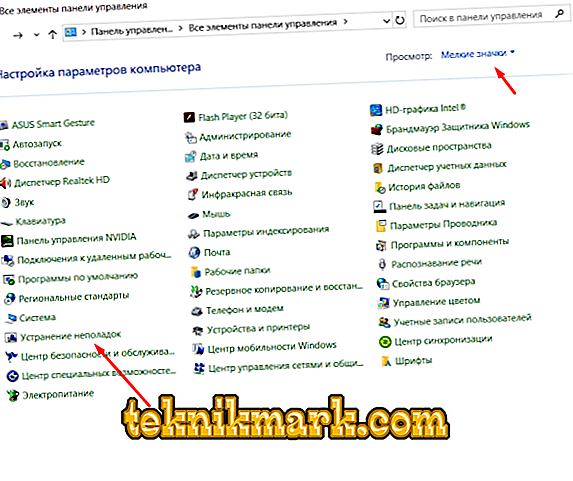
- Klik pada "Lihat semua kategori."
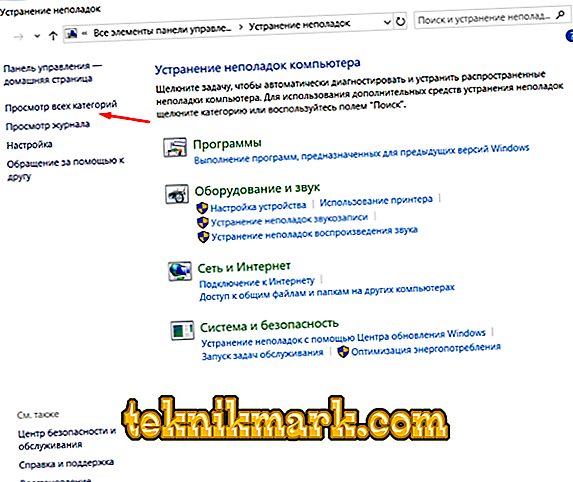
- Dan di antara semua kategori yang dibentangkan, cari dua item:
- "Windows Update".
- "Latar Belakang Pemindahan Pintar BITS".
- Lakukan imbasan satu demi satu dan ikuti saran yang diberikan di sana.
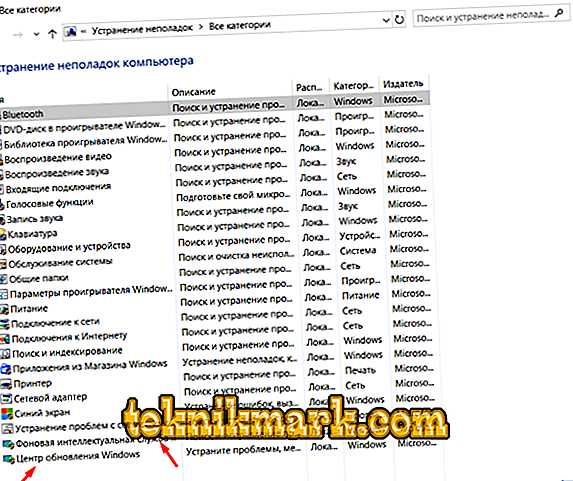
Diagnostik boleh mengambil masa yang lama, jadi anda harus bersabar dan masih memberikan kemudahan biasa untuk melakukan kerja mereka.